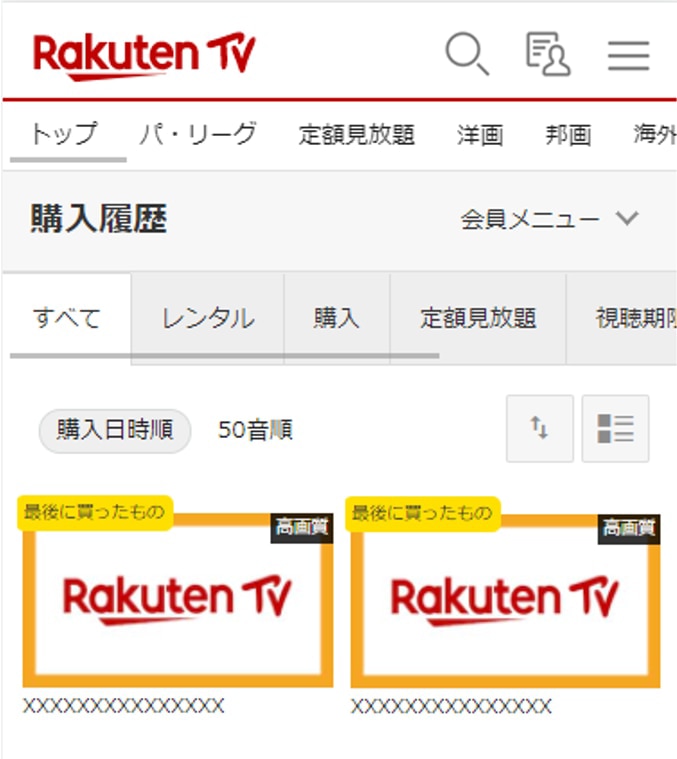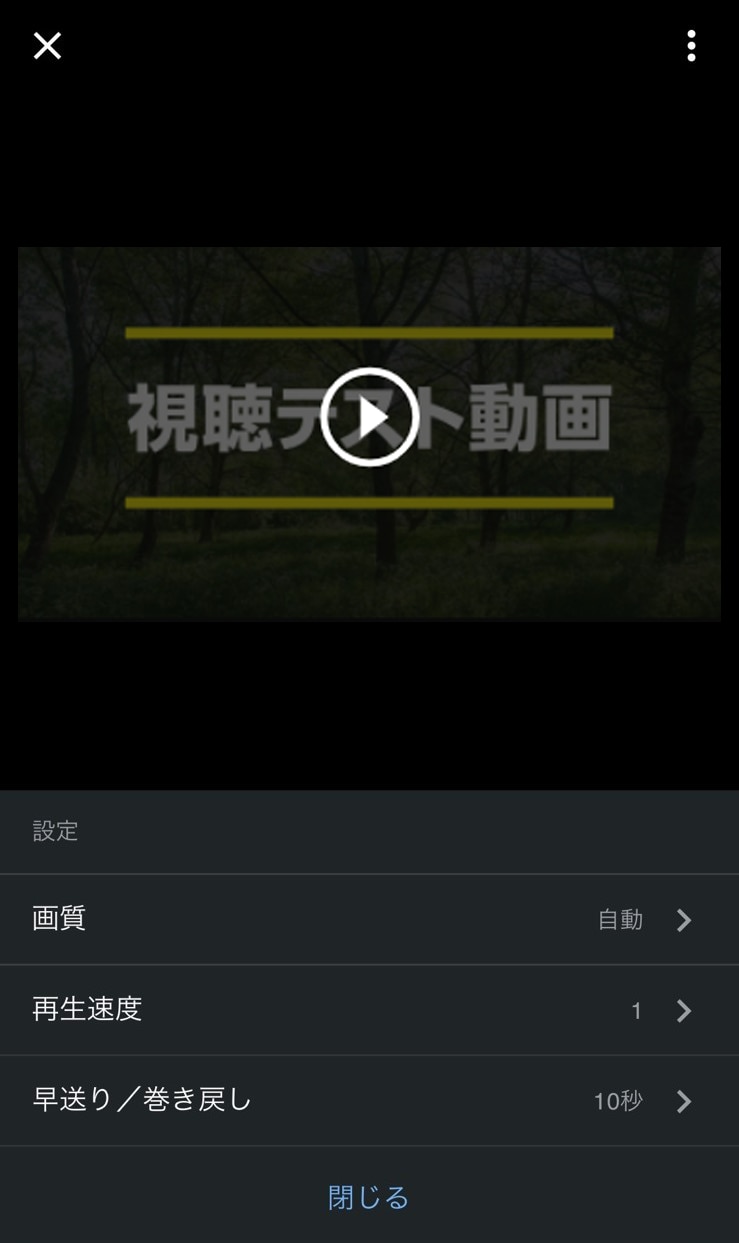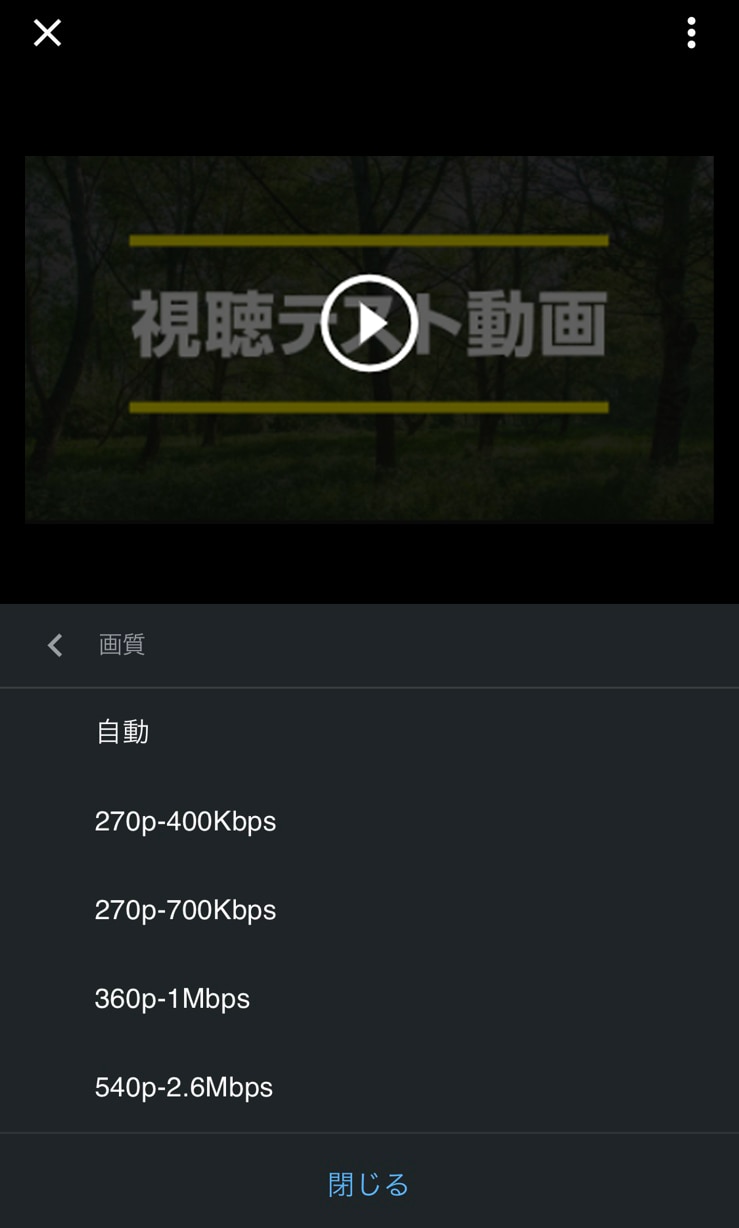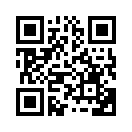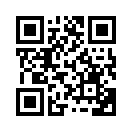購入・視聴方法
購入方法
・スマートフォンはiOS、Androidで視聴できます。
・再生方法は以下のとおりです。
iOS:アプリ、ブラウザ再生を選択できます。
Android:アプリ再生(一部のコンテンツでブラウザ再生を選択できます)
・推奨ブラウザは以下のとおりです。
iOS:Google Chrome、Safari
Android:Google Chrome
・大量のデータ通信が発生するため、Wi-Fi接続でのご利用を強く推奨します。
・インターネットの推奨環境についてはこちらをご確認ください。
・コンテンツにより複数デバイスでの視聴に制限がある場合がございます。ご了承ください。
1.Rakuten TVのサイトにアクセスする
webブラウザでRakuten TVのサイトにアクセスしてください。
https://tv.rakuten.co.jp/
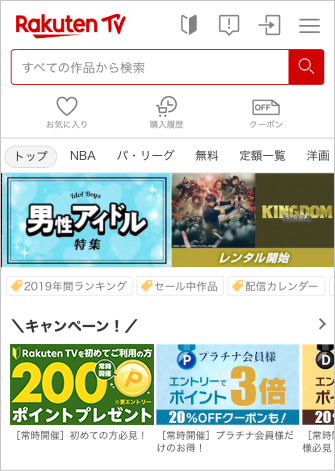
2.観たい作品を選択する
ライブ配信トップから観たい作品を選択してください

3.チケット購入手続き
購入する作品を選び「チケット購入」(パック商品の場合は「パック購入」)を押し、ポップアップから、「ご注文手続きへ」を押すと、注文手続き画面へ進みます。
※ご視聴予定のデバイスで動画を問題なく視聴できるかご確認ください。視聴テスト方法については、各デバイスの視聴テスト方法をご確認ください。
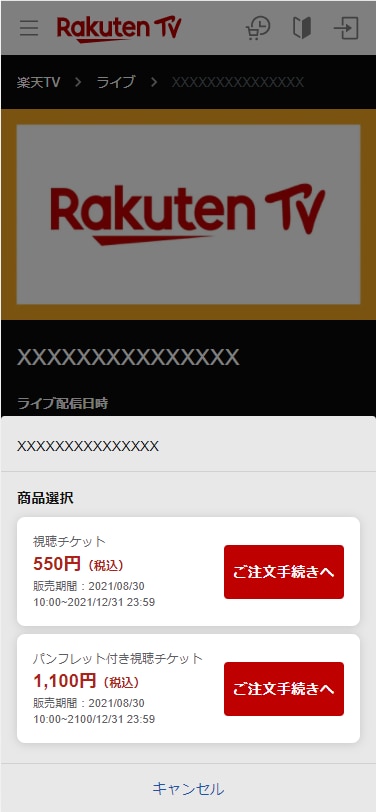
おすすめ購入を検討しているライブ作品はお気に入りに登録しておくと便利です!
お気に入りに登録
購入を検討しているライブ配信は作品詳細ページの画面の下部にある「お気に入り」ボタンを押すことで「お気に入り」に登録されます。
登録した「お気に入り」は画面上部の「お気に入り」から見ることができます。
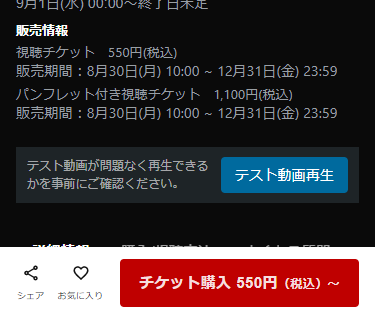
4.ログイン
(1) ログインが求められる場合は、ユーザーIDまたはメールアドレスを入力して「次へ」をタップ。
※楽天IDをお持ちでない方はこちらから登録してください。(登録無料)
※ここでログインに使用した楽天IDに作品の購入情報が紐づきます。ログインする際にご自分の楽天IDを確認いただきますようお願いいたします。
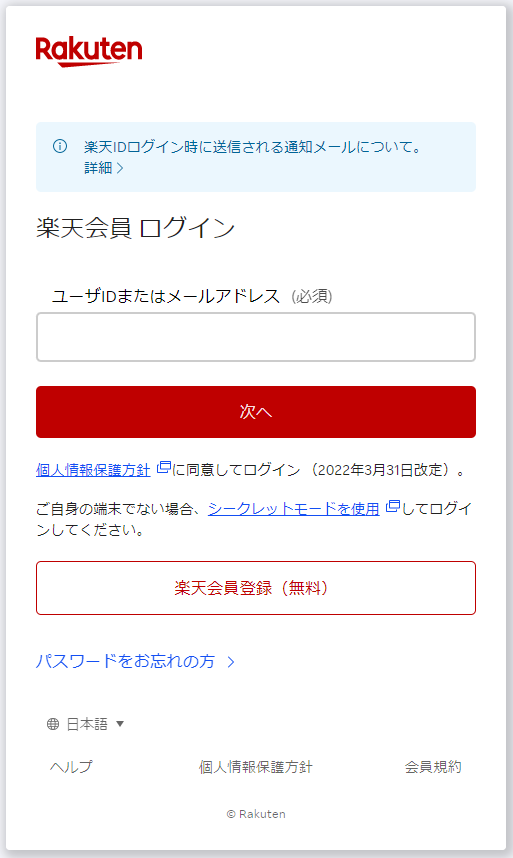
(2) パスワードを入力し、「ログイン」をタップ。

5.注文手続き
「注文を確定する」を押すと購入が完了します。(同時に課金が行われます)※初回のみ、お支払い方法を選択してください。一度お支払い方法を選択いただければ、以降のお買い物では選択したお支払い方法で決済されます。(お支払い方法は決済方法の変更から変更できます)
1.Rakuten TVのサイトにアクセスする
webブラウザでRakuten TVのサイトにアクセスしてください。
https://tv.rakuten.co.jp/
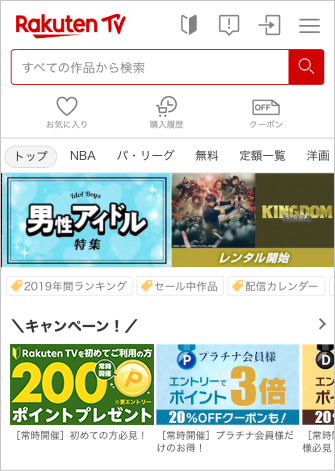
2.観たい作品を選択する
トップページやメニュー、検索から見たい作品を選択してください。
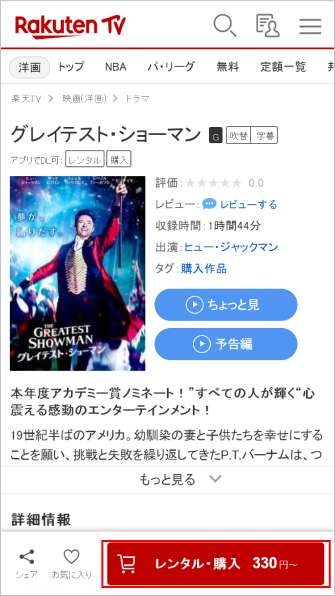
3.購入手続きをする
「ご購入手続きへ」ボタンを押してください。
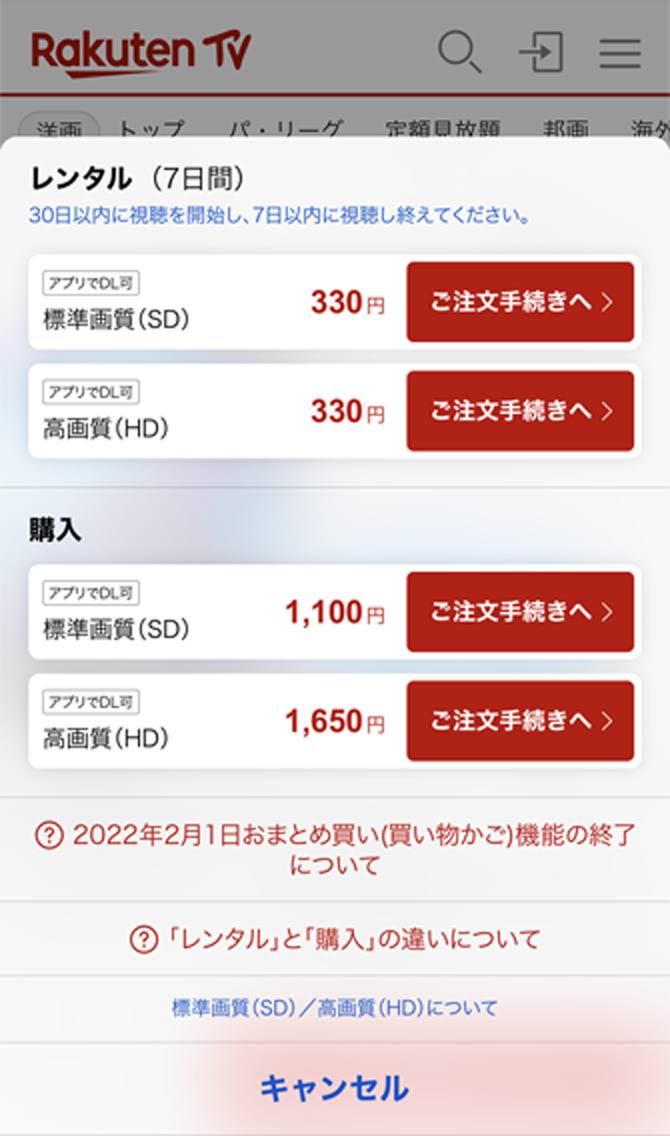
4.ログイン
楽天IDとパスワードを入力して「ログイン」ボタンをタップ。楽天IDをお持ちでない方はこちらから登録してください。(登録無料)
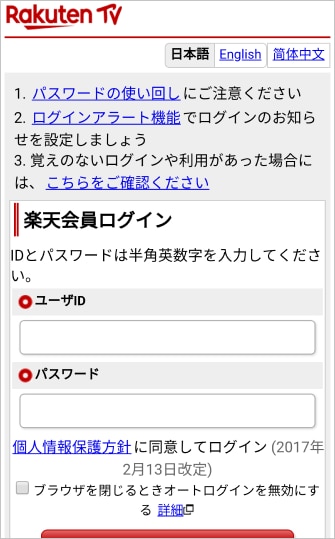
5.ご注文手続き
「注文を確定する」を押すと購入が完了します。(同時に課金が行われます)
※初回のみ、お支払い方法を選択してください。
一度お支払い方法を選択いただければ、以降のお買い物では選択したお支払い方法で決済されます。
(お支払い方法は決済方法変更から変更できます)
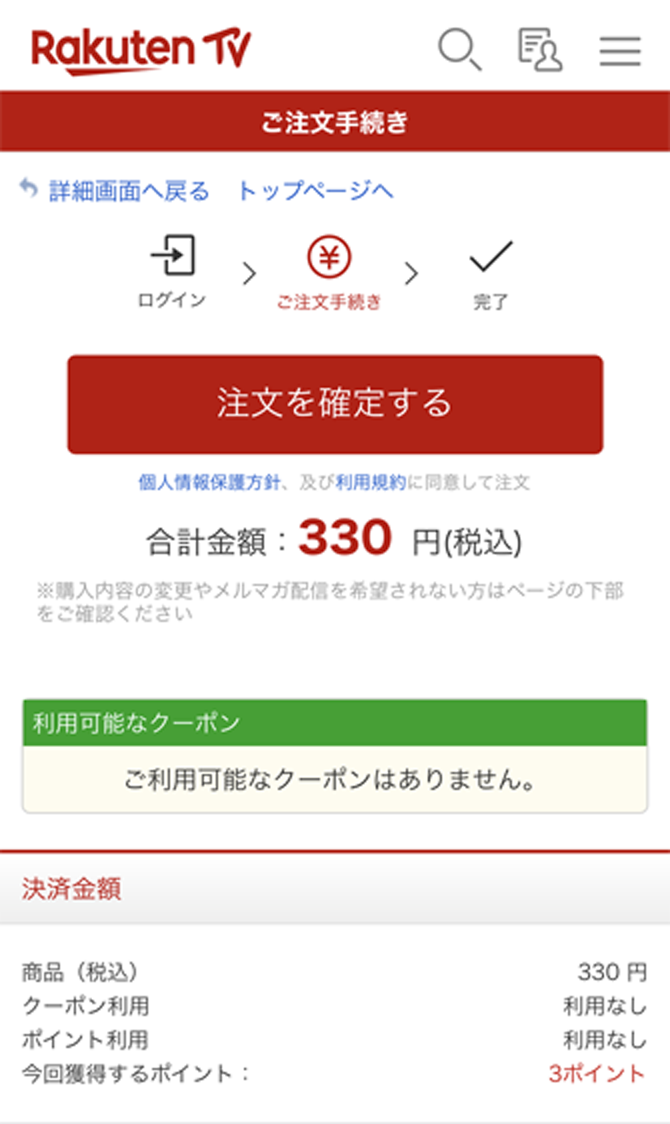
視聴方法
・スマートフォンはiOS、Androidで視聴できます。
・再生方法は以下のとおりです。
iOS:アプリ、ブラウザ再生を選択できます。
Android:アプリ再生(一部のコンテンツでブラウザ再生を選択できます)
・推奨ブラウザは以下のとおりです。
iOS:Google Chrome、Safari
Android:Google Chrome
・大量のデータ通信が発生するため、Wi-Fi接続でのご利用を強く推奨します。
・インターネットの推奨環境についてはこちらをご確認ください。
・コンテンツにより複数デバイスでの視聴に制限がある場合がございます。ご了承ください。
1.Rakuten TVのサイトにアクセス
webブラウザでRakuten TVのサイトにアクセスしてください。
https://tv.rakuten.co.jp/
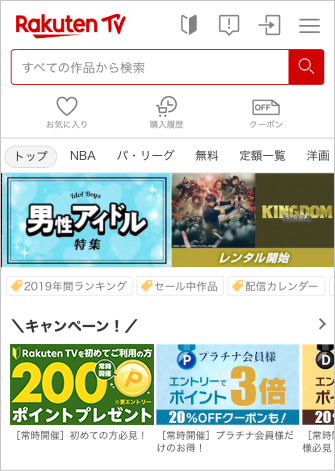
2.購入履歴から作品を選んでください
右上のメニューをタップし、「購入履歴」をタップすると購入した作品の一覧が表示されます。
ここから視聴したい作品を選択してください。
※ ログインしているIDで購入した作品が表示されます。
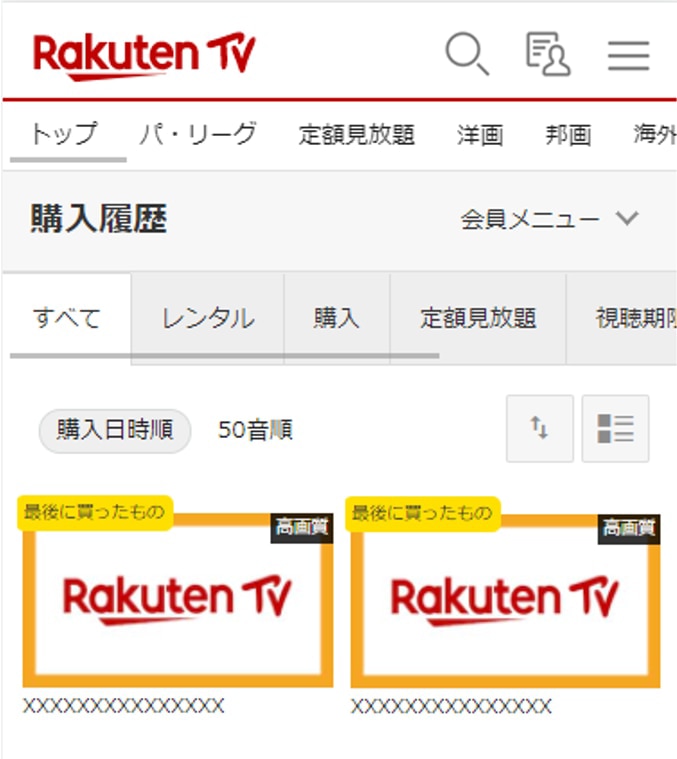
3.再生ボタンを押してライブをお楽しみください
配信開始時間になりましたら、再生ボタンが表示されます。ダイアログが表示されるので「アプリで再生」(推奨)か「ブラウザで再生」のどちらかを選択してください。(Androidでは一部コンテンツのみブラウザ再生が可能です)
購入したライブを視聴される場合、配信開始時間になりましたら「購入履歴」から購入したライブより選択していただき、作品ページを表示して、ライブを再生してください。
1.Rakuten TVのサイトにアクセス
webブラウザでRakuten TVのサイトにアクセスしてください。
https://tv.rakuten.co.jp/
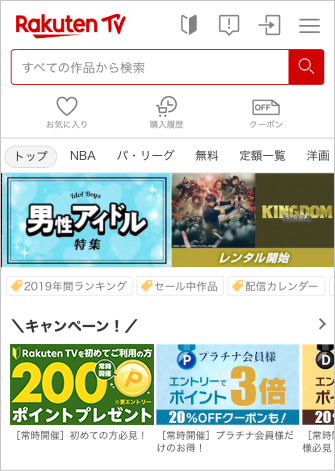
2.購入履歴から作品を選んでください
右上のメニューをタップし、「購入履歴」をタップすると購入した作品の一覧が表示されます。
ここから視聴したい作品を選択してください。
※ ログインしているIDで購入した作品が表示されます。
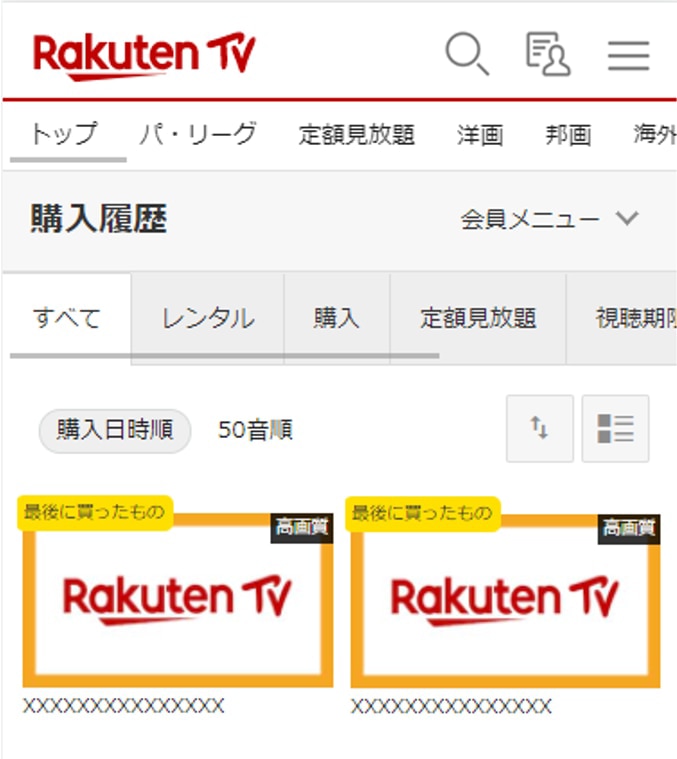
3.再生ボタンを押して作品をお楽しみください
購入した作品ページへアクセスし、購入した作品を再生してお楽しみいただけます。ダイアログが表示されるので「アプリで再生」(推奨)か「ブラウザで再生」のどちらかを選択してください。(Androidでは一部コンテンツのみブラウザ再生が可能です)
ご注文手続きへを押した場合、注文を確定すると、作品ページへ遷移します。